PropertyManager Sposta faccia
Sposta faccia consente di spostare, traslare e ruotare facce e funzioni direttamente dai modelli solidi o di superficie.
-
Fare clic su Sposta faccia  (barra Strumenti stampo o Funzioni) oppure selezionare Inserisci, Faccia, Sposta. Si può anche fare clic con il tasto destro su una faccia e fare clic su Sposta faccia o selezionare Sposta faccia
(barra Strumenti stampo o Funzioni) oppure selezionare Inserisci, Faccia, Sposta. Si può anche fare clic con il tasto destro su una faccia e fare clic su Sposta faccia o selezionare Sposta faccia  nella scheda CommandManager Modifica diretta.
nella scheda CommandManager Modifica diretta.
-
Nel PropertyManager, selezionare le opzioni che seguono quindi fare clic su OK  .
.
Sposta faccia
 La
funzionalità Instant3D
supporta la modifica delle funzioni Sposta faccia. Fare clic sulla funzione Sposta faccia o faccia ed usare la freccia di Instant3D o il manipolatore della quota o terna per modificare la funzione Sposta faccia.
La
funzionalità Instant3D
supporta la modifica delle funzioni Sposta faccia. Fare clic sulla funzione Sposta faccia o faccia ed usare la freccia di Instant3D o il manipolatore della quota o terna per modificare la funzione Sposta faccia.
-
Facce da spostare
 . Elenca le facce o le funzioni selezionate. Usare la barra degli strumenti a comparsa
Selezione facce connesse
. Elenca le facce o le funzioni selezionate. Usare la barra degli strumenti a comparsa
Selezione facce connesse
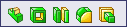 per facilitare la selezione delle varie facce.
per facilitare la selezione delle varie facce.
-
Copia. Copia le facce e funzioni usando i comandi Converti e Ruota. Si può usare la funzionalità Instant3D come la terna e i righelli, per posizionare e modificare le funzioni Sposta faccia. Questa opzione è utile quando si modifica la geometria importata. Non è possibile creare corpi disgiunti usando questa opzione.

Parametri
-
Distanza  . Impostare la distanza di cui spostare le facce o le funzioni in Offset e Trasla.
. Impostare la distanza di cui spostare le facce o le funzioni in Offset e Trasla.
-
Angolo di sformo  . In Ruota, impostare l'angolo per la rotazione delle facce o delle funzioni.
. In Ruota, impostare l'angolo per la rotazione delle facce o delle funzioni.
-
Direzione contraria. Cambia la direzione di spostamento delle facce o delle funzioni.
-
Riferimento di direzione  . In Trasla, selezionare un'entità (piano, faccia planare, bordo lineare o asse di riferimento) per specificare la direzione di spostamento delle facce o delle funzioni.
. In Trasla, selezionare un'entità (piano, faccia planare, bordo lineare o asse di riferimento) per specificare la direzione di spostamento delle facce o delle funzioni.
-
Riferimento di asse  . In Ruota, selezionare un'entità (bordo lineare o asse di riferimento) per specificare l'asse di rotazione delle facce o delle funzioni.
. In Ruota, selezionare un'entità (bordo lineare o asse di riferimento) per specificare l'asse di rotazione delle facce o delle funzioni.